小程序 – 如何使用地图模块?
本文内容结构如下图
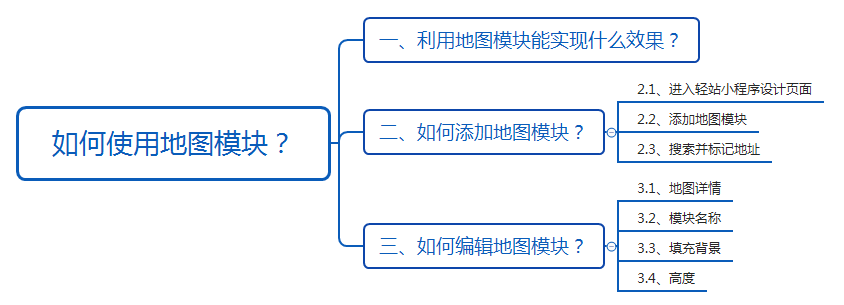
在小程序中添加地图模块,展示企业或门店的所在位置,支持一键导航,便于访客与企业或门店取得联系。
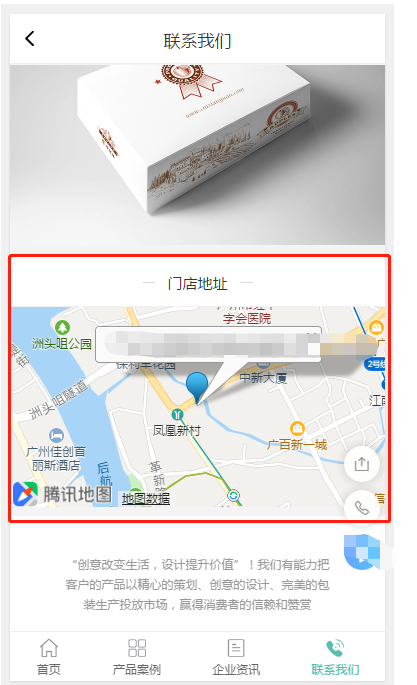
二、如何添加地图模块?
2.1、进入轻应用小程序设计页面
登录您的帐号,进入【企业中心-轻应用小程序-设计小程序】中。
2.2、添加地图模块
在“高级模块”项下找到“地图”模块,可通过点击或拖拽的方式,添加地图模块至页面中。
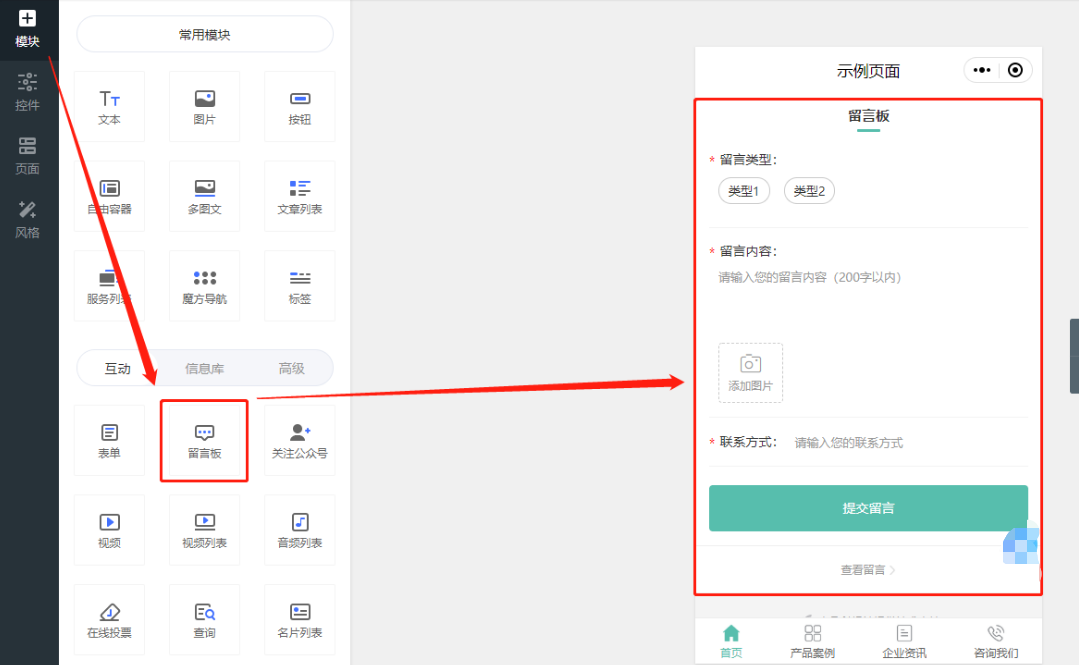
2.3、搜索并标记地址
添加地图模块后,点击模块右上角的“编辑”按钮,或点击模块空白区域,在右侧面板的“基础”项下,输入地址,点击“搜索”按钮,地图模块便会自动定位到地址所在处。标记信息可手动修改。
三、如何编辑地图模块?
3.1、地图详情
开启地图详情后,可在地图下方展示联系电话、营业时间、介绍信息,方便访客了解更多关于企业或门店的信息。
支持获取访客位置,开启后,将显示访客与设定地址之间的距离。
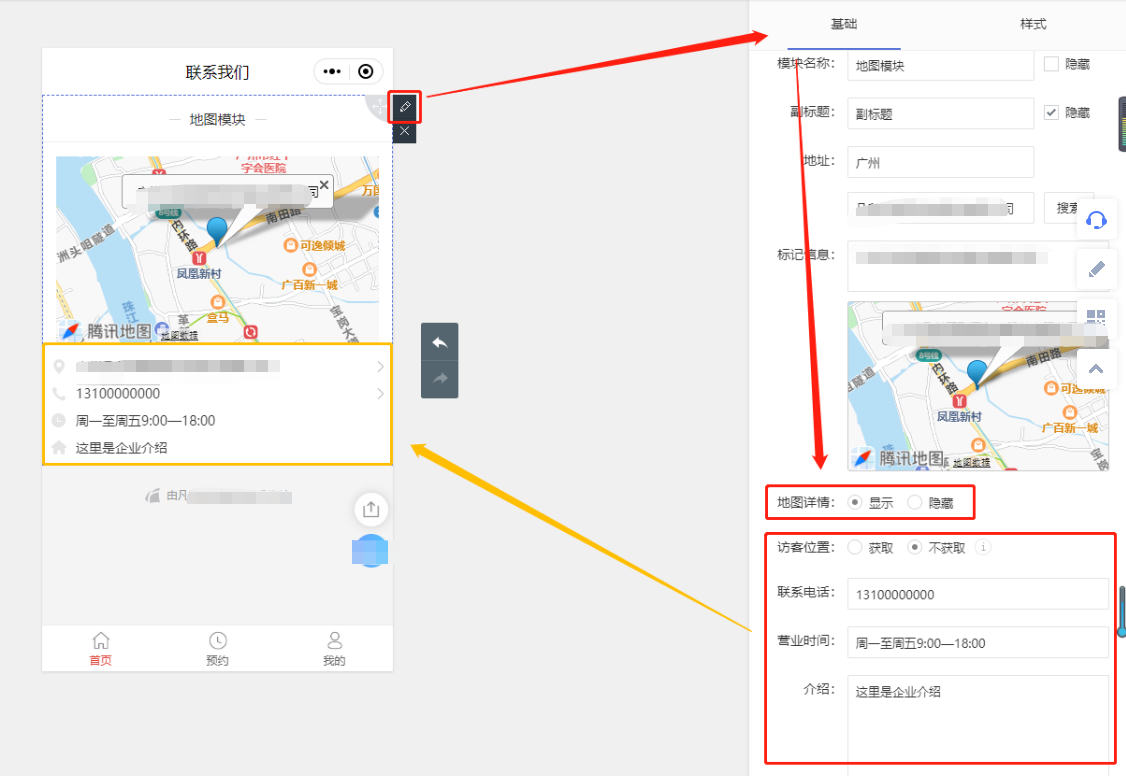
3.2、模块名称
点击模块右上角的“编辑”按钮,或点击模块空白区域,在右侧面板的“基础”项下,支持自定义模块名称,支持隐藏或显示模块名称。
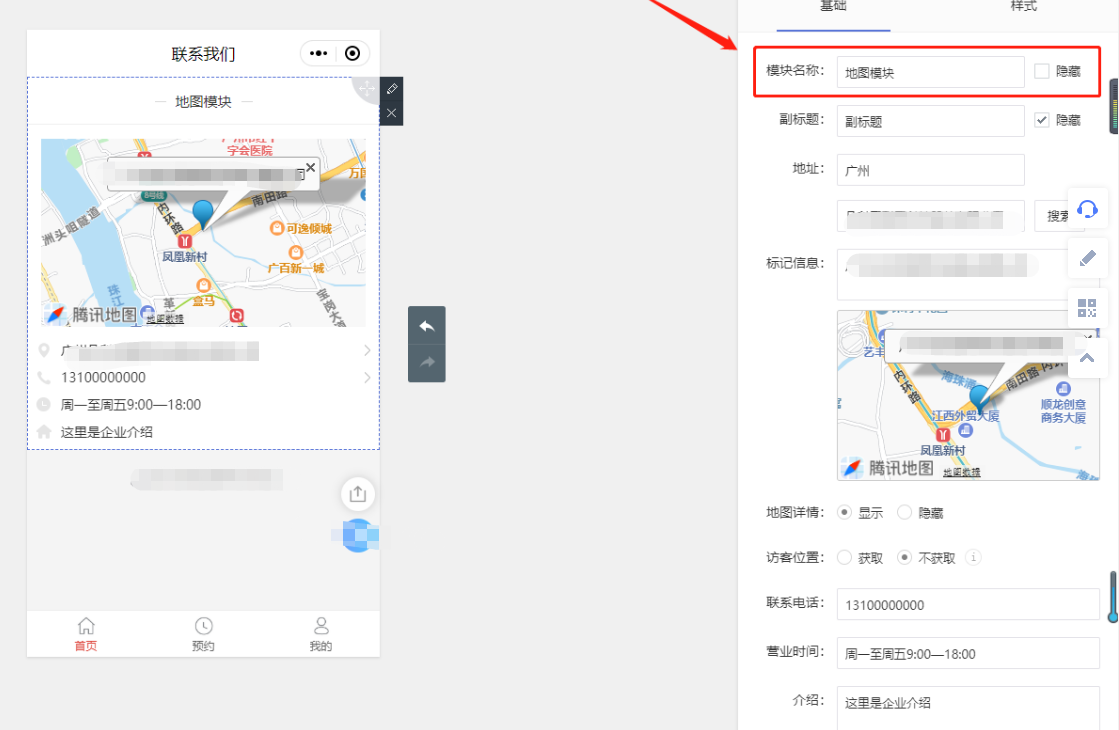
3.3、填充背景
点击模块右上角的“编辑”按钮,或点击模块空白区域,在右侧面板的“样式”项下,支持自定义模块填充背景为“纯色”或“图片”。
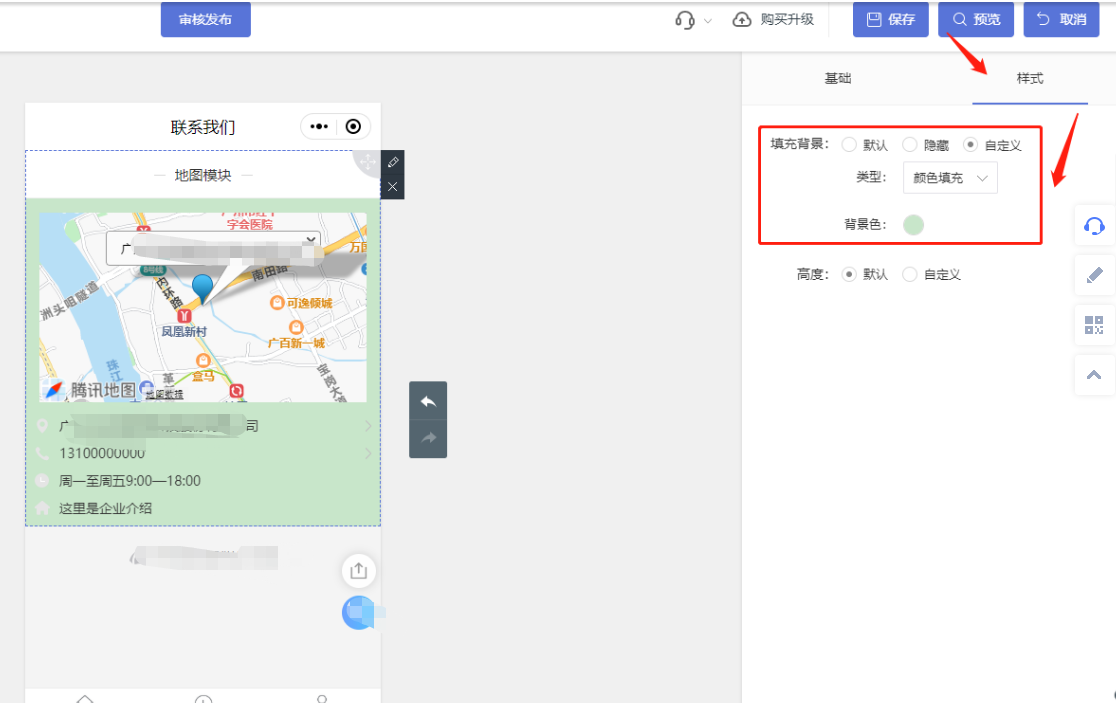
3.4、高度
点击模块右上角的“编辑”按钮,或点击模块空白区域,在右侧面板的“样式”项下,支持自定义模块显示高度。
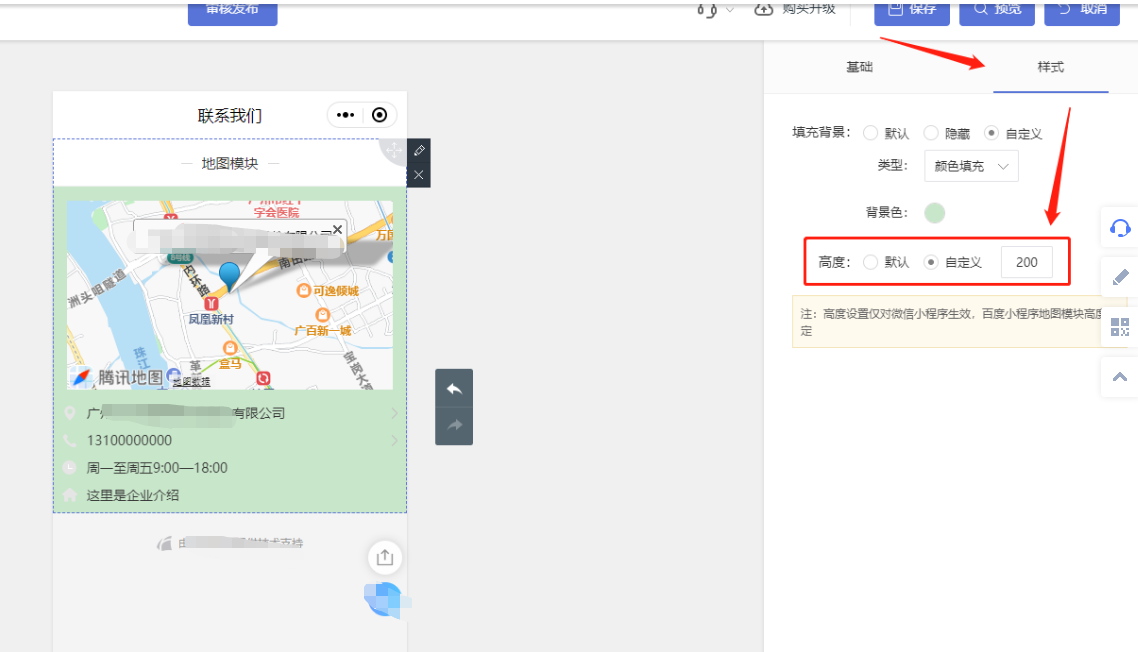
免责申明:
1. 本站所有教程、文章或资源分享目的仅供大家学习和交流,可进群讨论!
2. 如有无法查看或链接失效,烦请报告联系管理员处理!
3. 本站无法保证资源或其时效性,恕不接受任何提问。
本站资源素材仅提供学习的平台,所有资料均来自于网络,版权归原创者所有!本站不提供任何保证,并不承担任何法律责任,如果对您的版权或者利益造成损害,请提供相应的资质证明,我们将于3个工作日内予以删除。本作品采用BY-NC-SA 4.0 《国际知识共享署名许可协议4.0》 进行许可 。
本站所有图片素材均享自由版权下创作共用CC0协议。
沙周,沙周云,沙周智能营销 » 小程序 – 如何使用地图模块?
1. 本站所有教程、文章或资源分享目的仅供大家学习和交流,可进群讨论!
2. 如有无法查看或链接失效,烦请报告联系管理员处理!
3. 本站无法保证资源或其时效性,恕不接受任何提问。
本站资源素材仅提供学习的平台,所有资料均来自于网络,版权归原创者所有!本站不提供任何保证,并不承担任何法律责任,如果对您的版权或者利益造成损害,请提供相应的资质证明,我们将于3个工作日内予以删除。本作品采用BY-NC-SA 4.0 《国际知识共享署名许可协议4.0》 进行许可 。
本站所有图片素材均享自由版权下创作共用CC0协议。
沙周,沙周云,沙周智能营销 » 小程序 – 如何使用地图模块?






